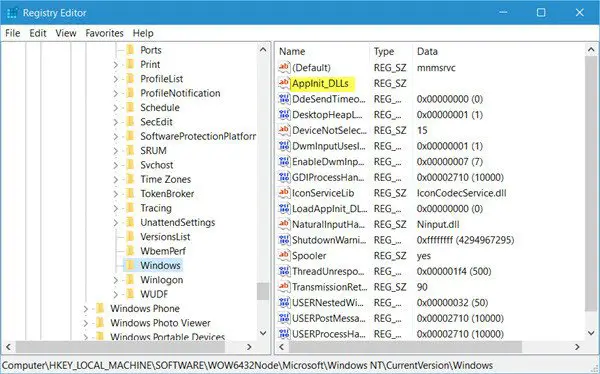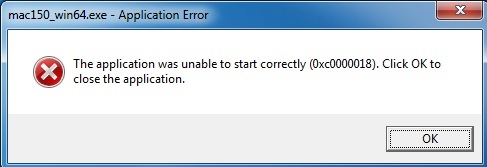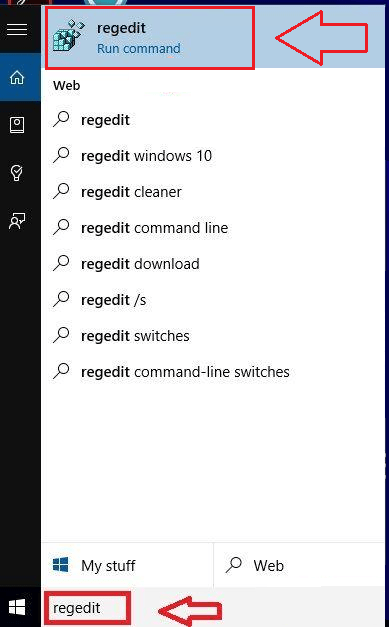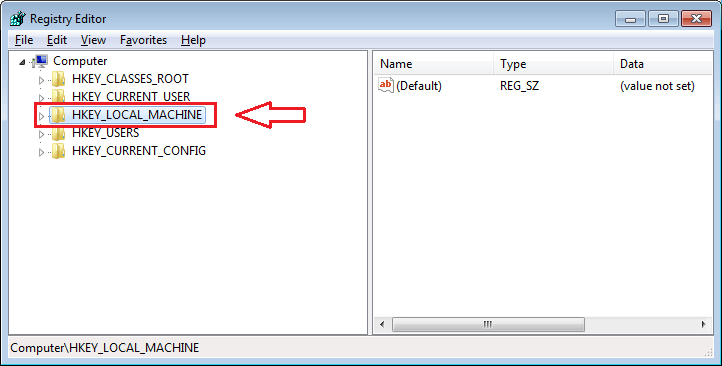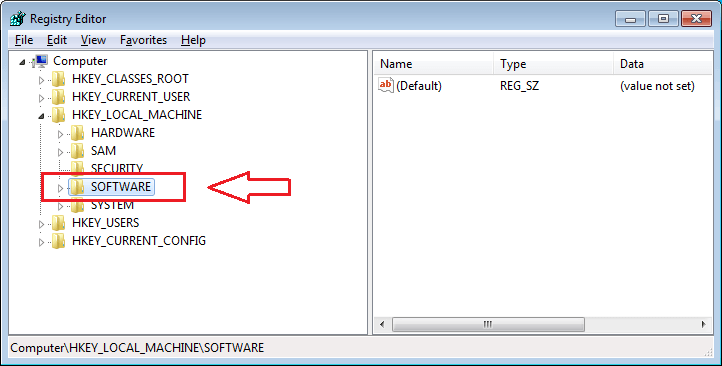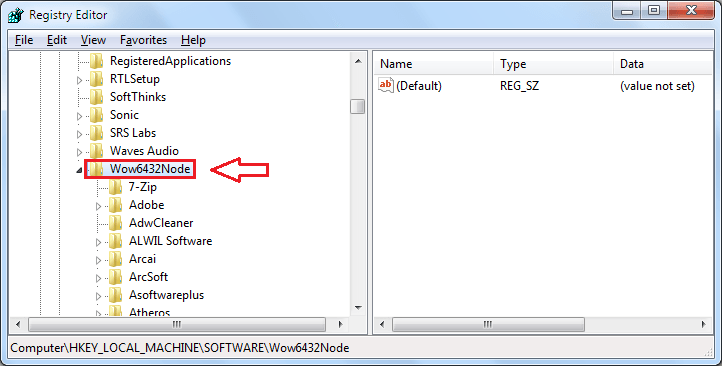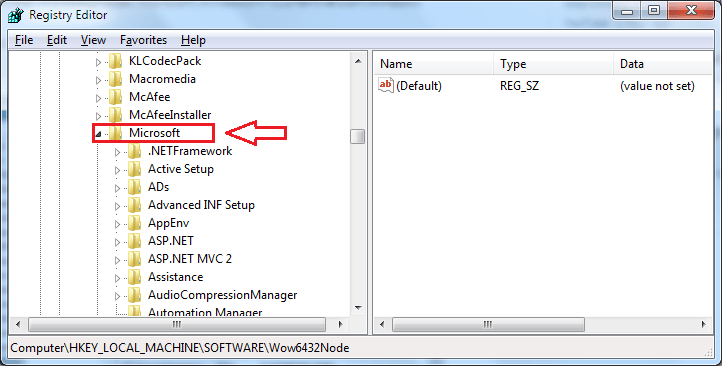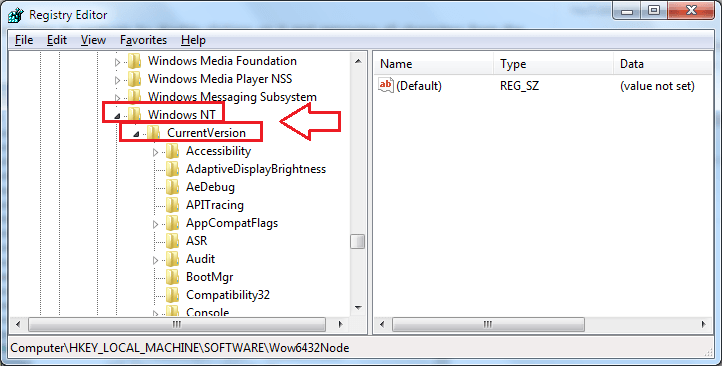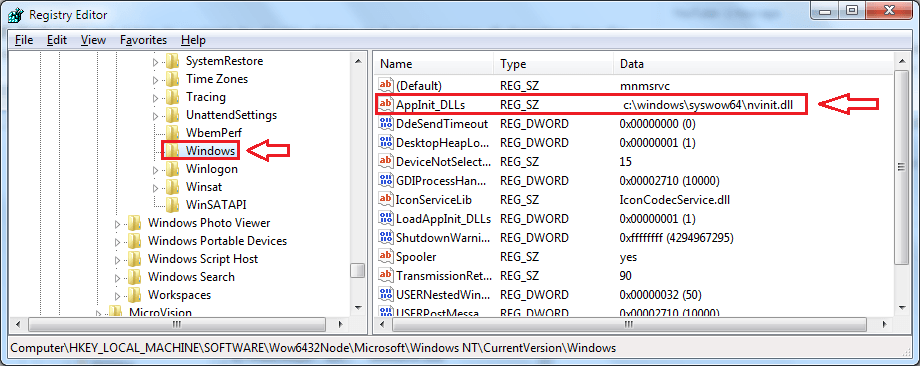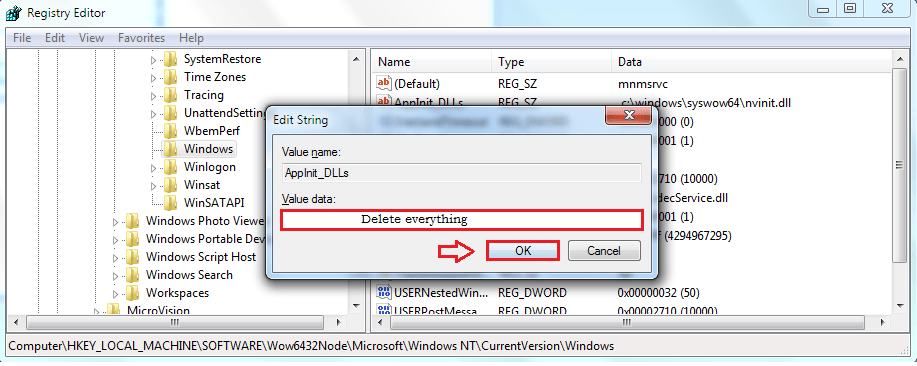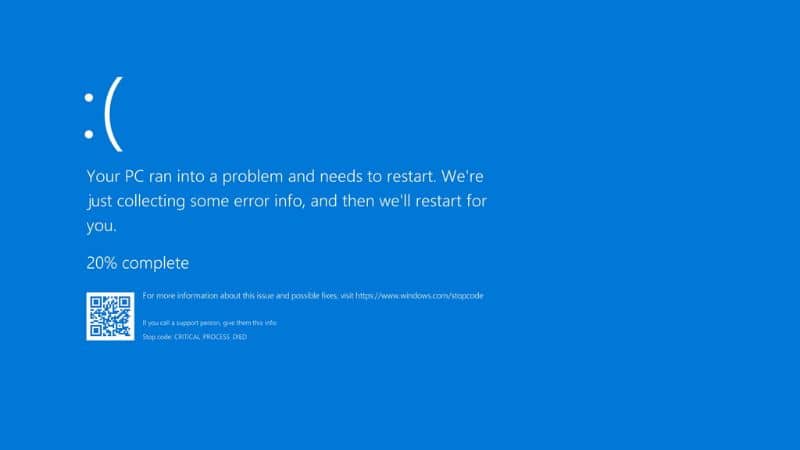Ошибка 0xc0000018 может появиться при запуске нового приложения или игры. Полная надпись в окне с ошибкой будет “The application was unable to start correctly (0xc0000018). Click OK to close the application.” Ошибка возникает из-за сбоя запуска DDL файла, когда он должен был загрузиться по фиксированному адресу в виртуальном адресном пространстве, но данное требование, по каким-то причинам, не может быть выполнено операционной системой Windows. Узнать, какие именно библиотеки DDL стали причиной неисправности нет возможности.
Как правило, ошибка 0xc0000018 возникала в программе Microsoft Office на разных версиях ОС Windows. Причина неисправности заключалась в повреждении системных файлов, работе вредоносного ПО, а так же несовместимости программного обеспечения. На данный момент и другие приложения Windows при запуске выдают ошибку 0xc0000018. Она характерна браузерам Chrome и Firefox, VLC Player, современным играм с высоким уровнем системных требований, например Far Cry 5.
Для избавления от ошибки нужно:
- Проверить системные требования приложения или игры на соответствие с вашим вычислительным устройством;
- Скачать программа driver booster и обновить все устаревшие драйвера;
- Если у вас NVIDIA, то проверить драйвер в NVIDIA Geforce Experience;
- Если AMD, то AMD RADEON software, если новых драйверов нет, драйвер нужно откатить на предыдущею версию.
- Установите новую версию Microsoft net fraemwork, если это не помогает, то установите все версии начиная с 2.0 и до новейшей.
- Если и этого не помогло, то нужно зайти в восстановление системы, выбрать самую давнюю точку, где вы устанавливали Microsoft net fraemwork (Будьте осторожны! При использовании точки восстановления, все ваши приложение и игры, установленные ранее, чем написано в дате восстановления, будут удалены).
- Проверьте, установлена ли у вас самая свежая версия модуля DirectX, скачайте проверку модуля с официального сайта Microsoft. Новая версия DirectX — обязательное условие для избавления от ошибки 0xc0000018.
- На время запуска игры, нужно отключать все антивирусы и проверяющие программы, например, advanced systemcare.
- Если у вас все еще установлена windows xp sp1, то нужно обновить систему до sp3.
- Попробуйте обновить антивирус до последней актуальной версии. Так как некоторые антивирусы, например McAfee, могли вызывать данную ошибку. Если это не помогло, пробуем удалить и смотрим на результат.
- Возможно программа, которая выдает ошибку 0xc0000018, повреждена. В этом случаи нужно переустановить приложение.
Как исправить ошибку 0xc0000018 в Windows 10
Исправляем реестр
Исправить ошибку 0xc0000018 в Windows 10 можно через правку реестра. Для этого нужно удалить некоторые данные из реестра. Сделать это нужно следующим образом:

На клавиатуре нажимаем сочетание клавиш «Win+R», появится окно «Выполнить». Вводим regedit, после чего нажимаем кнопку «Ok».
Подтверждаем открытие редактора реестра.

В редакторе реестра нужно найти и открыть ключ HKEY_LOCAL_MACHINE\ SOFTWARE\ Wow6432Node\ Microsoft\ WindowsNT\ CurrentVersion\ Windows.

В правой колонке ищем APPINIT_DLLS, нажимаем двойным щелчком правой кнопки мыши и удаляем все содержимое, то есть все символы. Примечание: в некоторых источниках рекомендуют удалять весь ключ, но скорей всего это не решит проблему.
Чистый запуск ОС Windows
Что значит «чистый запуск системы»? В этом режиме Windows будет загружаться с минимальным количеством драйверов и программ, что позволит узнать, какой элемент системы вызывает сбой. Данный способ довольно трудоемкий, так как вручную придется отключать каждую службу (ели у вас их запущено много) и сделать перезагрузку системы. Узнав, какая служба вызывает сбой, принимаем решение либо отключить ее, либо удалить.
Как сделать чистый запуск ОС Windows 10?
Нажимаем клавишу поиска (возле кнопки «Пуск») и вводим msconfig. Запускаем приложение «Конфигурация системы».

Либо нажимаем комбинацию клавиш «Win+R», вводим msconfig и нажимаем «Ok».

В окне «Конфигурация системы» выбираем вкладку «Службы» и внизу ставим галочку «Не отображать службы Microsoft» и нажимаем кнопку «Отключить все».

Далее переходим во вкладку «Автозагрузка» и нажимаем ссылку «Открыть диспетчер задач».

В диспетчере задач во вкладке «Автозагрузка» клацаем на каждый элемент по очереди и отключаем, нажимая кнопку «Отключить» в нижней правой части окна.
Закрываем «Диспетчер задач» и в окне «Конфигурация системы» клацаем «Ok» и перезагружаем компьютер.
Far Cry 5 ошибка 0xc0000018
Если при запуске Far Cry 5 появляется ошибка 0xc0000018, то нужно сделать следующее:
- Microsoft net fraemwork начиная с версии 2.0 и до последней, на данный момент это 4.5.
- Установить последнюю версию DirectX.
- Править реестр, как описано выше в этой статье.
Заключение
Если советы выше вам не помогли, проверьте
видеокарту с помощью 3d mark,
процессор с помощью AIDA, а оперативную память через
“средство проверки памяти windows”. Если у
вас вылетает ошибка в любой из этих проверок, то физическая часть компьютера
повреждена и нуждается в ремонте.
Download Windows Speedup Tool to fix errors and make PC run faster
Sometimes, when you start a program, you may be greeted with an error message with the following line of description – The application was unable to start correctly (0xc0000018). Click OK to close the application. Following this, the program exits. Is there a workaround for this problem? Well, here are a few suggestions you may want to try.
1] Normally, in such a situation we usually resort to updating the program to the latest version, reinstalling it completely again, or running a malware scan to trace the possible hideouts of malware. So do carry these out first and see if it helps.
2] You may want to check if you have some anti-exploit software installed on your computer. Particularly see if you have Malwarebytes Anti-Exploit installed. If you do, uninstall it from the Control Panel, restart your computer and see if it helps.
3] If it does not, create a system restore point first and then open the Registry Editor. For this, Press Win+R in combination type regedit and hit the Enter button. When prompted by the UAC prompt, click ‘Yes’.
Next, navigate to the following path:
HKEY_LOCAL_MACHINE\SOFTWARE\Wow6432Node\ Microsoft\WindowsNT\CurrentVersion\Windows
Then, locate APPINIT_DLLS there and delete its contents by double-clicking on it and removing all characters from the Value Data field – if any exist.
After having done this, reboot your machine. It’s been observed that a simple reboot often fixes this issue.
4] If nothing helps, you may want to boot in Clean Boot State and see if the problem persists and then narrow down to the offending program.
Let us know if anything here or something else helped you resolve the issue.
Other similar The application was unable to start correctly errors:
- The application was unable to start correctly (0xc0000142)
- The application failed to initialize properly (0xc0000135)
- The application failed to initialize properly 0xc0000005
- The application was unable to start correctly (0xc0000022)
- The application was unable to start correctly (0xc0000017)
- The application was unable to start correctly (0xc00007b).
Anand Khanse is the Admin of TheWindowsClub.com, a 10-year Microsoft MVP (2006-16) & a Windows Insider MVP (2016-2022). Please read the entire post & the comments first, create a System Restore Point before making any changes to your system & be careful about any 3rd-party offers while installing freeware.
Исправлено: приложение не могло правильно запуститься ошибка 0xc0000018 в Windows: — Одна из наиболее частых ошибок, с которыми сталкиваются пользователи Windows, — это Приложение не смогло запуститься правильно (0xc0000018) ошибка. Если вы нажмете на ОК кнопка, программа выходит, и других вариантов нет. Это часто приводит к путанице. Дело в том, что эту ошибку можно решить с помощью очень небольшого количества шагов. В этой статье я попытался объяснить основные решения этой проблемы. Читайте дальше, чтобы узнать, как эффективно обойти эту проблему.
Читайте также:–Как исправить код ошибки подключения 0x800073efd windows store
Решение 1
Просто попробуйте удалить программу и переустановить. Иногда проблему решает обновление программного обеспечения.
Решение 2
Просто запустите антивирусное сканирование, чтобы увидеть, может ли программа, которую вы пытаетесь установить, нанести вред вашей системе.
Решение 3
Если в вашей системе установлено какое-либо программное обеспечение для защиты от эксплойтов, удалите его, перейдя в панель управления. Перезагрузите систему, чтобы убедиться, что это сработало.
Решение 4
Если ни одно из вышеперечисленных решений не работает, давайте перейдем к серьезным вопросам. Прежде всего, создайте точка восстановления системы. Это всего лишь мера предосторожности. Мы собираемся внести некоторые изменения в редакторы реестра. Так что это может вызвать некоторые проблемы, если шаги будут выполнены неправильно. Если у вас возникнут какие-либо трудности, вы всегда можете восстановить стабильную версию Windows с помощью точки восстановления системы.
Вам нужно перейти по следующему пути в Редактор реестра.
HKEY_LOCAL_MACHINE \ ПРОГРАММНОЕ ОБЕСПЕЧЕНИЕ \ Wow6432Node \ Microsoft \ WindowsNT \ CurrentVersion \ Windows.
- Для этого сначала щелкните поле поиска Cortana и введите regedit. Выбери программу regedit из результатов поиска и щелкните по нему, чтобы запустить.
- Теперь нажмите на HKEY_LOCAL_MACHINE из левой панели Редактор реестра окно.
- Как далее, нажмите на ПРОГРАММНОЕ ОБЕСПЕЧЕНИЕ как показано на скриншоте.
- Прокрутите вниз, чтобы найти ключ с именем Wow6432Node. Нажмите здесь.
- Теперь вам нужно найти и щелкнуть подраздел с именем Microsoft.
- Нажмите на WindowsNT а затем на Текущая версия как следующий.
- Наконец, нажмите на Окна прокручивая вниз Текущая версия подключ. В правой части окна найдите запись с именем AppInit_DLL. Дважды щелкните по нему, чтобы открыть окно с именем Изменить строку.
- Удалите все в текстовом поле с именем Value_data. Как только вы закончите, нажмите на ОК кнопка.
Это оно. Сейчас Приложение не смогло запуститься правильно (0xc0000018) Ошибка в Windows решается очень просто. Ни одно приложение не доставит вам проблем, если его не открыть с этого момента. Надеюсь, статья оказалась полезной.
- Remove From My Forums

Windows 8.1 Pro: BSOD при включении — ошибка 0xC0000018. Почему?
-
Общие обсуждения
-
Вчера всё работало отлично. Сегодня включаю ноутбук и вылетает BSOD с кодом 0xC0000018. Система собрала сведения, перезагрузилась — всё нормально. Сведения отправил в Майкрософт. Посмотрел в системный лог, там только это:
Компьютер был перезагружен после критической ошибки. Код ошибки: 0xc0000018 (0xffffc000004035d0, 0xffffc000003598d0, 0x0000000000000000, 0x0000000000000000). Дамп памяти сохранен в: C:\Windows\MEMORY.DMP. Код отчета: …
Эта ошибка STATUS_CONFLICTING_ADDRESSES — The specified address range conflicts with the address space. Конфликт адресов. Видимо, из драйера. Так и не понял, что бы это могло быть?
-
Изменен тип
25 ноября 2013 г. 10:49
Тема переведена в разряд обсуждений по причине отсутствия активности
-
Изменен тип
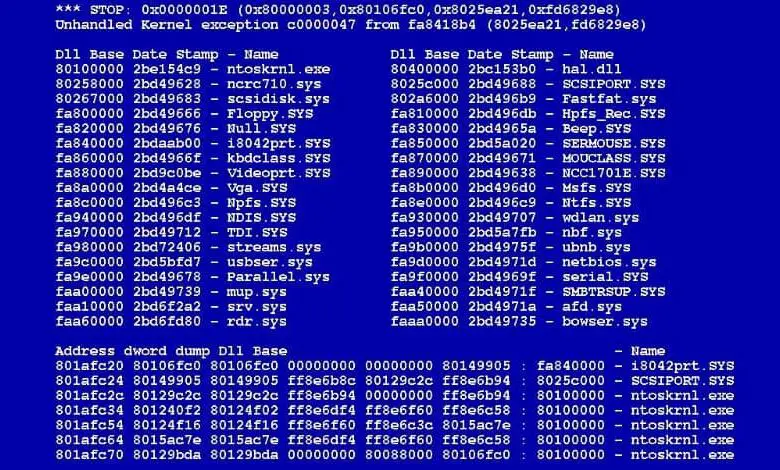
Если у вас есть ошибка 0xc0000018, и вы не знаете, как ее исправить, мы рекомендуем вам прочитать следующее руководство, в котором мы поговорим о Как исправить ошибку 0xc0000018 при запуске приложений в Windows?
Windows — это операционная система, которую используют миллионы людей по всему миру. В любом случае, он не идеален и достаточно известен, чтобы показать несколько ошибок которые могут помешать использованию операционной системы.
L ‘ ошибка 0xc0000018 — один из многих раздражающих минусов платформы. Фактически, это особенно неприятно, поскольку делает невозможным запуск нескольких программ, таких как Microsoft Office, платформа, которая, как известно, является постоянной жертвой этой ошибки.
Прочитав следующую информацию, вы сможете найти решение этой досадной ошибки, которая обычно возникает в операционной системе. Окон.
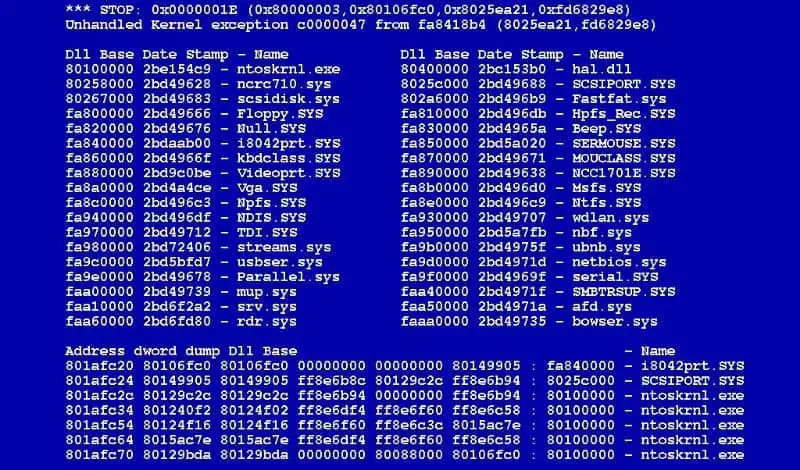
Как исправить ошибку 0xc0000018 при запуске приложений в Windows?
Решение этой проблемы обычно несложный процесс, в любом случае он требует выполнения некоторых очень конкретных инструкций, поэтому мы рекомендуем вам внимательно прочитать следующее руководство, в котором мы укажем возможное решение ошибки 0xc0000018.
- Чтобы использовать это возможное решение, мы будем использовать «Редактор реестра Windows» . Чтобы открыть этот инструмент, у нас есть несколько вариантов, первый — нажать кнопку «Пуск» и найти приложение «Выполнить». Второй вариант — нажать кнопку Windows + R комбинация клавиш .
- Два упомянутых выше метода должны отображать приложение «Выполнить» на экране, здесь вам нужно написать следующую команду «Regedit», с помощью которой вы можете перейти в редактор реестра Windows, щелкнуть по опции, чтобы принять.
- Выполнив вышеуказанное, вы будете перенаправлены в «Реестр Windows». Таким образом вы можете изменить реестр путем поиска определенной папки. Для этого убедитесь, что у вас есть доступ к следующему адресу Компьютер \ HKEY_LOCAL_MACHINE \ SOFTWARE \ WOW6432Node \ Microsoft \ Windows NT \ CurrentVersion \ Windows .
- Как только вы окажетесь в вышеупомянутой папке, вам нужно найти После «AppInit_DLLs» .
- Когда вы находитесь в вышеупомянутой папке записи, вам нужно дважды щелкнуть по ней, если вы видите какую-либо информацию в разделе «Информация о значении», вам необходимо удалить ее, затем нажать на опцию «Принять» и перезагрузить компьютер.
Этот метод работает много раз, но вы должны помнить о перезагрузке компьютера сразу после выполнения описанного выше процесса. Теперь попробуйте снова запустить приложение, вызывающее проблему.
Рабочий стол Windows
Ошибка 0xc0000018 обычно связана с Microsoft Office, флагманским пакетом программ Microsoft, с которым можно работать разными способами. Это потому, что эта ошибка обычно возникает из-за проблемы, связанные с этой платформой .
Если после того, как скачали и установили Office, вы обратите внимание, что при запуске некоторых программ из этого набора появляется ошибка 0xc0000018, лучше удалить приложение переустановить. Во многих случаях выполнение этого процесса обычно устраняет эту досадную ошибку.
используйте команду sfc / scannow, чтобы исправить ошибку 0xc0000018 при запуске приложений
Метод sfc / scannow — один из наиболее рекомендуемых для восстановить систему Windows 10 . С помощью этой команды сканирование системных файлов будет выполненный , это сканирование покажет вам, есть ли какие-либо проблемы, которые могут быть случайной ошибкой 0xc0000018.
- Чтобы использовать эту команду, первое, что нужно сделать, это открыть консоль Windows. Для этого зайдите в автозагрузку Windows и введите «cmd».
- Должно появиться «Cmd.exe», сделать Щелкните его правой кнопкой мыши и выберите вариант «Запуск от имени администратора».
- Выполнив вышеуказанное, на экране должна появиться консоль Windows, введите «Sfc / scannow» и нажмите клавишу «Enter».
После выполнения описанного выше процесса нужно дождаться завершения сканирования файлов на компьютере. В случае ошибки Windows уведомит вас. Если ни один из вышеперечисленных вариантов не работает, мы рекомендуем вам сбросить или восстановить Windows исправить любые неисправности в системе.